プロダクトページの最適化
異なるアプリアイコン、スクリーンショット、アプリプレビューを使用したApp Storeのプロダクトページの結果を比較し、ユーザーへの訴求力が最も高いバージョンを特定しましょう。オリジナルのページに加えて最大3つのバージョンのプロダクトページをテストできます。App Analyticsで結果を確認して、最もパフォーマンスの高いバージョンを特定し、App Storeで全ユーザー向けに表示できます。
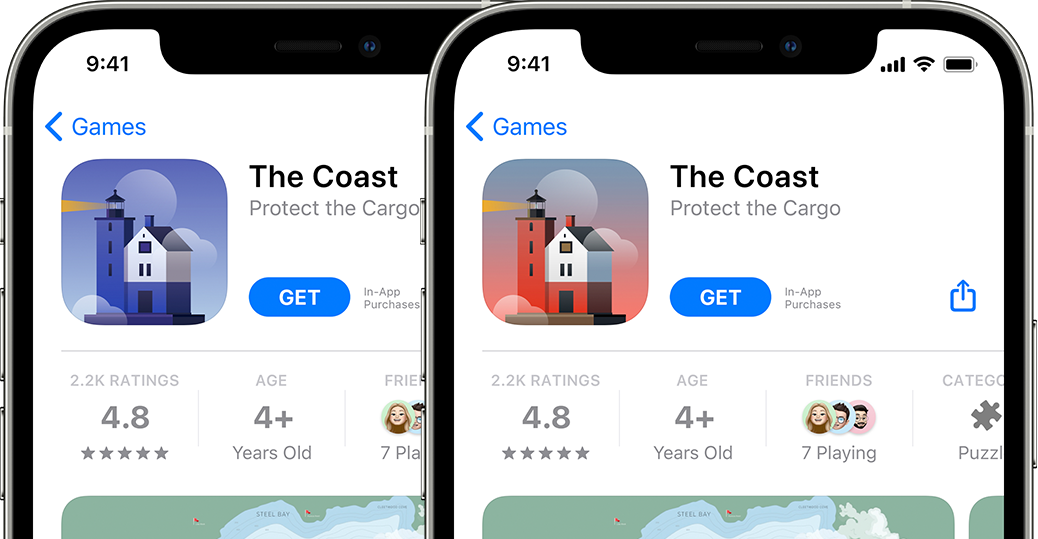
最新のビデオを見る:プロダクトページの最適化の最大限の活用
異なるアプリアイコン、スクリーンショット、アプリプレビューを使用したApp Storeのプロダクトページの結果を比較し、ユーザーへの訴求力が最も高いバージョンを特定しましょう。オリジナルのページに加えて最大3つのバージョンのプロダクトページをテストできます。App Analyticsで結果を確認して、最もパフォーマンスの高いバージョンを特定し、App Storeで全ユーザー向けに表示できます。
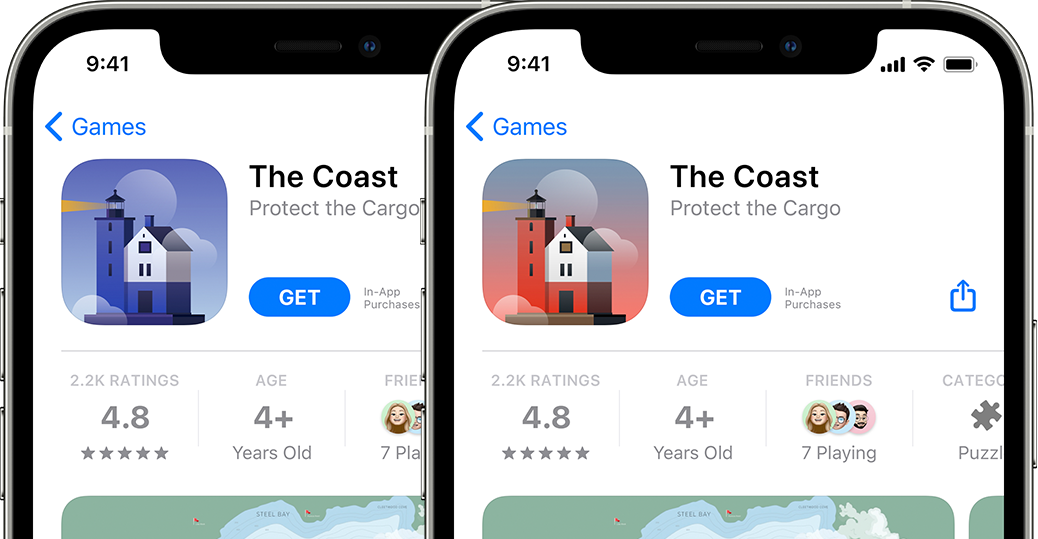
プロダクトページの最適化では、App Storeプロダクトページのさまざまな要素をテストし、最も高いエンゲージメントにつながる要素を特定できます。
たとえば、以下のようなことを特定できます。
異なるバージョンのプロダクトページ(「トリートメント」と呼びます)は、iOS 15とiPadOS 15以降を使っている、ランダムに選択された一定の割合のユーザーに表示されます。テスト期間中、特定のトリートメントが表示されるユーザーには、App Store全体で同じトリートメントが表示されます。オリジナルとは異なるアプリアイコンを含むトリートメントからユーザーがアプリをダウンロードすると、このアイコンがそのユーザーのデバイスにも表示されます。オリジナルのプロダクトページと同様、トリートメントのメタデータは「Today」、「ゲーム」、「アプリ」の各タブと、検索結果にも表示されます。
各トリートメントのパフォーマンスをオリジナルのプロダクトページと比較し、その結果をプロダクトページの最適化に活用できます。事前予約を受け付けているアプリでもプロダクトページの最適化をご利用いただけます。
App Store Connectでテストを作成する際は、参照名を入力して、トリートメント数、トラフィックの割合、ローカリゼーションを選択します。アプリのプロダクトページへの最近のトラフィックに基づいて、テストが目標とするコンバージョン率の改善に達するまでにかかる推定時間が示されます。一度に1つのテストを実施でき、テストの開始後は変更することはできません。テストを中止する場合を除き、テストは最長90日間実行されます。またApp Store Connect APIを使用すると、プロダクトページの最適化のためにメタデータをアップロードして提出する作業を自動化できます。

参照名の提供:テスト名には最大64文字含めることができます。App Analyticsで結果を確認する時にテストを識別しやすいように、わかりやすい名前にしてください(例:「Spring 2022 Icon Color Test with 3 icons」など)。
トリートメント数の選択:1つのテストに、異なるアプリアイコン、スクリーンショット、アプリプレビューを設定したトリートメントを3つまで含めることができます。
トラフィックの割合の選択:App Storeのオリジナルのプロダクトページの代わりにトリートメントを表示する対象として、ランダムに選択されるユーザーの割合を選択します。たとえば、トラフィックの40%をテストに配分し、2つのトリートメントがある場合は、各トリートメントにトラフィック全体の20%ずつが配分され、オリジナルのプロダクトページには残りの60%が配分されることになります。テスト期間中、ユーザーがApp Storeにアクセスするたびに同じトリートメントが表示されます。
ローカリゼーションの選択:各トリートメントは、アプリが対応するすべての言語にローカライズすることも、選択した言語だけにローカライズすることもできます。選択するローカリゼーションによっては、有意義なテスト結果が得られるまでの時間が長くなる可能性があるため、ご注意ください。
テスト期間の推定:このステップは任意ですが、90日以内に目標のコンバージョン率を達成できるかどうかを把握する上で役立つ可能性があります。目標達成にかかる時間を推定するには、どの程度のコンバージョン率の改善を希望するかを選択します。この推定時間は、日々のインプレッション数や新規ダウンロード数など、アプリの既存のパフォーマンスデータに基づき算出されます。ここで選択したコンバージョン率に基づいて、信頼度90%以上の結果に達するために必要なテスト期間とインプレッション数が示されます。この推定時間は目安として提供されるもので、テストには影響しません。テストは最長90日間、または90日以内に手動で中止するまで実行されます。推定期間が90日を超える場合は、トリートメント数を少なくする、トラフィックの配分を増やすなど、条件を変更することをおすすめします。
テストトリートメントの設定:代替のメタデータを提供する場合を除き、各トリートメントには、デフォルトでオリジナルのアプリアイコン、スクリーンショット、アプリプレビューが含まれます。どの要素が特定の結果につながったかを判断しやすいよう、1つのトリートメントで変更する要素の数を検討します。1つのテストに含めるトリートメント数が多いほど、有意義な結果が得られるまでの時間が長くなる可能性があるため、ご注意ください。
テストを公開する前に、トリートメントに含める新しいメタデータはすべてApp Reviewの承認を得る必要があります。スクリーンショットとアプリプレビューだけを変えたバージョンは、アプリの新バージョンとは別に審査に提出できます。アプリアイコンを変えてテストするには、アイコンのすべてのバリエーションを公開済みアプリのバイナリに含め、Xcode 13以降を使ってビルドする必要があります。
App Store ConnectのApp Analyticsにアクセスして、テストのパフォーマンスを把握し、オリジナルのプロダクトページにトリートメントを適用するかどうかを判断しましょう。テスト開始の翌日からパフォーマンス指標を確認できます。App Analyticsに、各トリートメントでのインプレッション数、コンバージョン率、改善率、設定したベースラインと比較した信頼度が表示されます。デフォルトでは、オリジナルのプロダクトページがベースラインとなります。テストに複数のトリートメントが含まれる場合、ベースラインを変更することでいつでも各トリートメントのパフォーマンスを比較することができます。
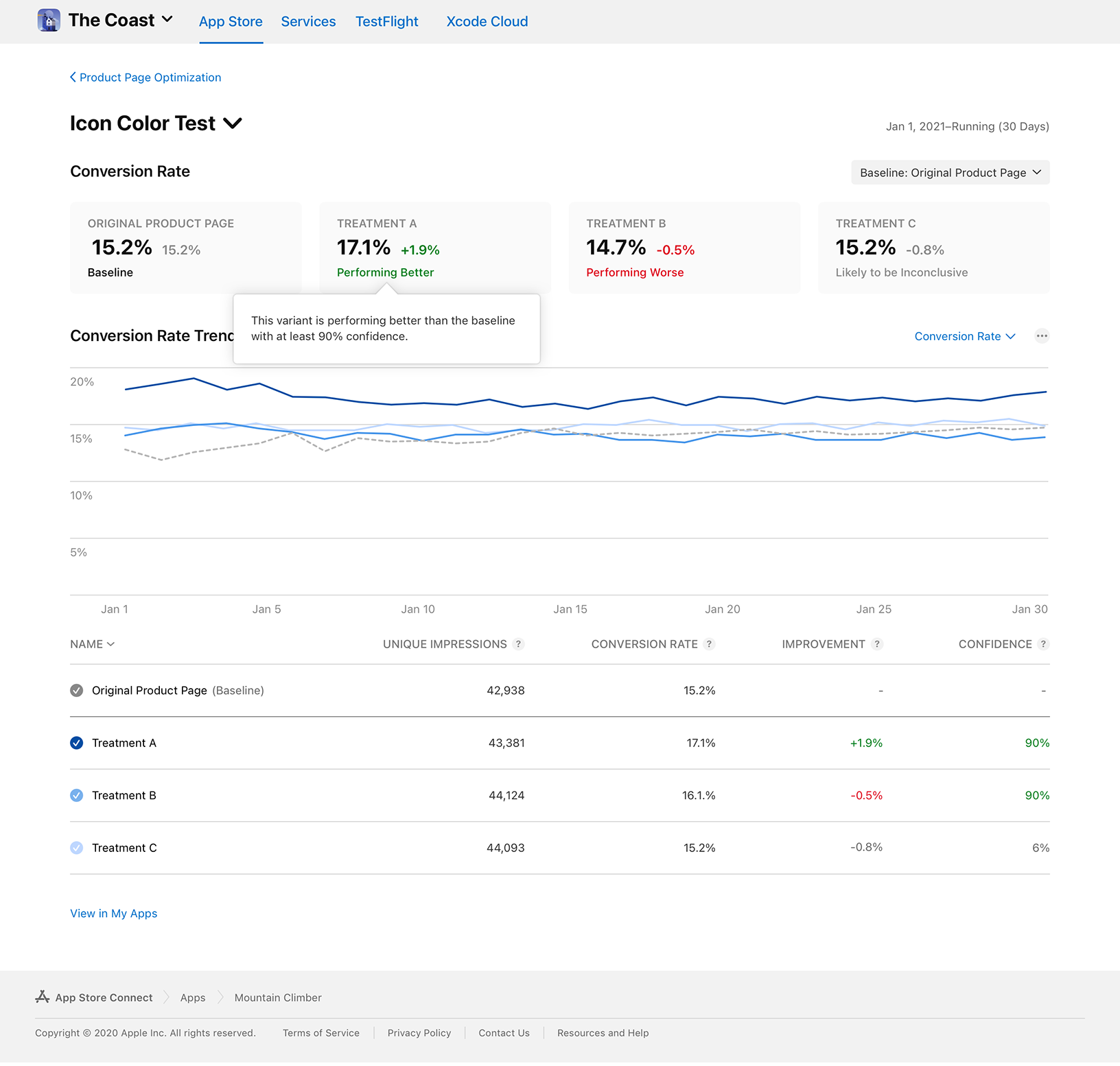
さらに、テスト期間中は、現在のステータスの把握に役立つインジケータが表示されます。たとえば、テストでさらにデータを収集する必要があるかどうか、1つのトリートメントのパフォーマンスがベースラインよりも高いか/低いかが、ダッシュボードに示されます。